Correction : le solde Google Play continue dêtre refusé

Si le solde Google Play continue d
![[RÉSOLU] Erreur 740 L'opération demandée nécessite une élévation Windows 10 [RÉSOLU] Erreur 740 L'opération demandée nécessite une élévation Windows 10](/resources1/images2/image-9744-0408150409883.png)
Certains utilisateurs de Windows rencontrent un message d'erreur " L'opération demandée nécessite une élévation " lorsqu'ils essaient d'ouvrir un fichier à partir du disque dur externe.
Si vous faites également partie des utilisateurs confrontés à l'erreur 740 et à la recherche d'une solution de contournement, c'est l'endroit qu'il vous faut. Ici, vous obtiendrez les solutions qui corrigeront l' erreur 740. L'opération demandée nécessite un problème d'élévation Windows 10 rapidement.
Avant d'aller plus loin vers les solutions, examinez la raison responsable de l'apparition de l' erreur 740, l'opération demandée nécessite une élévation .
Qu'est-ce qui cause l'erreur d'élévation requise pour l'opération demandée ?
L' erreur 740 est généralement liée aux autorisations accordées lorsqu'un programme est en cours d'exécution. Lorsque l'utilisateur agit dans le compte administrateur ou avec le programme en cours d'exécution, cette erreur apparaît.
Afin d'ouvrir certains fichiers, l'autorisation d'élévation de l'administrateur local est requise pour accéder à ces fichiers et lorsque l'autorisation n'est pas accordée, l'opération demandée nécessite une erreur d'élévation.
Comment résolvez-vous l'opération demandée nécessitant une élévation ?
Eh bien, il existe peu de solutions qui fonctionneront certainement pour résoudre l' erreur 740, l'opération demandée nécessite un problème d'élévation dans Windows 10.
Exécutez soigneusement les manuels étape par étape et accédez à l'autorisation d'ouvrir les fichiers.
Table des matières
Solution 1 : créer un nouveau compte administrateur
Selon les utilisateurs de Windows, createprocess a échoué le code 740 l'opération demandée nécessite un message d'erreur d'élévation apparaît lorsque vous essayez d'exécuter une application et que vous ne disposez pas de privilèges administratifs.
Cependant, ce problème peut être résolu si vous créez un nouveau compte administratif. Vous trouverez ci-dessous les étapes assez simples à réaliser :
![[RÉSOLU] Erreur 740 L'opération demandée nécessite une élévation Windows 10 [RÉSOLU] Erreur 740 L'opération demandée nécessite une élévation Windows 10](/resources1/images2/image-9160-0408150410294.png)
![[RÉSOLU] Erreur 740 L'opération demandée nécessite une élévation Windows 10 [RÉSOLU] Erreur 740 L'opération demandée nécessite une élévation Windows 10](/resources1/images2/image-5469-0408150410706.png)
![[RÉSOLU] Erreur 740 L'opération demandée nécessite une élévation Windows 10 [RÉSOLU] Erreur 740 L'opération demandée nécessite une élévation Windows 10](/resources1/images2/image-4367-0408150410933.png)
![[FIXED] Error 740 The Requested Operation Requires Elevation Windows 10 [FIXED] Error 740 The Requested Operation Requires Elevation Windows 10](/resources1/images2/image-603-0408173041027.png)
Après avoir effectué les étapes ci-dessus, un nouveau compte utilisateur est créé. N'oubliez pas que le nouveau compte n'a pas de privilège administratif.
Par conséquent, vous devez convertir ce compte en compte administrateur. Suivez les étapes ci-dessous pour le faire :
![[RÉSOLU] Erreur 740 L'opération demandée nécessite une élévation Windows 10 [RÉSOLU] Erreur 740 L'opération demandée nécessite une élévation Windows 10](/resources1/images2/image-9160-0408150410294.png)
![[RÉSOLU] Erreur 740 L'opération demandée nécessite une élévation Windows 10 [RÉSOLU] Erreur 740 L'opération demandée nécessite une élévation Windows 10](/resources1/images2/image-5264-0408150411752.png)
Maintenant que vous avez un nouveau compte administratif. Basculez vers le nouveau compte, puis essayez d'exécuter les applications nécessitant des privilèges d'administrateur.
Si cette solution a corrigé l' erreur 740 l'opération demandée nécessite des fenêtres d'élévation 10 , alors vous devez déplacer vos fichiers vers ce nouveau compte et l'utiliser.
Solution 2: sélectionnez l'élévation sans invite dans GPEDIT
Une autre méthode pour résoudre l' erreur 740 . Vous pouvez désactiver l'option d'invite UAC dans GPEDIT (éditeur de stratégie de groupe).
Pour désactiver l'UAC, vous devez ouvrir GPEDIT local. Suivez les étapes pour le faire :
![[RÉSOLU] Erreur 740 L'opération demandée nécessite une élévation Windows 10 [RÉSOLU] Erreur 740 L'opération demandée nécessite une élévation Windows 10](/resources1/images2/image-6300-0408150412165.png)
Computer Configuration > Windows Settings > Security Settings > Local Policies > Security Options
![[RÉSOLU] Erreur 740 L'opération demandée nécessite une élévation Windows 10 [RÉSOLU] Erreur 740 L'opération demandée nécessite une élévation Windows 10](/resources1/images2/image-3785-0408150412555.png)
![[RÉSOLU] Erreur 740 L'opération demandée nécessite une élévation Windows 10 [RÉSOLU] Erreur 740 L'opération demandée nécessite une élévation Windows 10](/resources1/images2/image-5372-0408150412841.png)
![[RÉSOLU] Erreur 740 L'opération demandée nécessite une élévation Windows 10 [RÉSOLU] Erreur 740 L'opération demandée nécessite une élévation Windows 10](/resources1/images2/image-3094-0408150413075.png)
Maintenant, exécutez l'application qui nécessite une autorisation administrative et voyez si l' erreur 740, l'opération demandée nécessite une élévation, est résolue ou non.
Solution 3 : essayez de désactiver l'UAC
Comme vous l'avez vu dans la solution ci-dessus, pour désactiver l'UAC, vous devez ouvrir GPEDIT. Suivez les étapes ci-dessus pour ouvrir l'éditeur de stratégie de groupe, puis recherchez les étapes suivantes de cette solution.
![[RÉSOLU] Erreur 740 L'opération demandée nécessite une élévation Windows 10 [RÉSOLU] Erreur 740 L'opération demandée nécessite une élévation Windows 10](/resources1/images2/image-6063-0408150413515.png)
![[RÉSOLU] Erreur 740 L'opération demandée nécessite une élévation Windows 10 [RÉSOLU] Erreur 740 L'opération demandée nécessite une élévation Windows 10](/resources1/images2/image-3785-0408150413756.png)
Maintenant, vérifiez si vous pouvez accéder aux fichiers sans l' erreur 740 l'opération demandée nécessite des fenêtres d'élévation 10 .
Solution 4 : modifier l'autorisation des dossiers
Voici une autre solution pour éradiquer l'opération demandée nécessite un problème d'élévation dans Windows. Essayez de changer la permission du dossier mais pour cela, vous devez ajouter le compte administratif local.
Suivez les étapes pour modifier l'autorisation des dossiers :
![[RÉSOLU] Erreur 740 L'opération demandée nécessite une élévation Windows 10 [RÉSOLU] Erreur 740 L'opération demandée nécessite une élévation Windows 10](/resources1/images2/image-2684-0408150413974.png)
![[RÉSOLU] Erreur 740 L'opération demandée nécessite une élévation Windows 10 [RÉSOLU] Erreur 740 L'opération demandée nécessite une élévation Windows 10](/resources1/images2/image-5340-0408150414364.png)
Maintenant, redémarrez votre système et voyez si l'accès est accordé sans erreur 740, l'opération demandée nécessite un message d'erreur d'élévation Windows 10.
Solution 5 : exécutez le programme en tant qu'administrateur
Comme il est mentionné que l' erreur 740, l'opération demandée nécessite une élévation se produit lorsque le programme en cours d'exécution n'a pas de privilège administratif.
Afin de résoudre ce problème, vous pouvez exécuter le programme en tant qu'administrateur. Suivez les étapes pour le faire :
![[RÉSOLU] Erreur 740 L'opération demandée nécessite une élévation Windows 10 [RÉSOLU] Erreur 740 L'opération demandée nécessite une élévation Windows 10](/resources1/images2/image-7790-0408150414593.png)
Une fois les étapes ci-dessus terminées, essayez d'exécuter le programme et voyez si l'opération demandée nécessite que le problème d'élévation soit résolu ou non.
On estime que les solutions ci-dessus vous aideront à vous débarrasser de l' erreur 740 dans Windows. Mais si l'erreur persiste, vous pouvez essayer d'exécuter l' analyse SFC pour résoudre ce problème au cas où les fichiers que vous essayez d'ouvrir sont corrompus. Lisez cet article pour réparer les fichiers corrompus – Comment réparer les fichiers système Windows corrompus ?
Rendez votre PC Windows sans erreur
Bien qu'il existe des solutions possibles à chaque problème, parfois le PC Windows est infecté par des erreurs qui ne peuvent pas être résolues avec des manuels pour une personne novice.
Par conséquent, pour rendre votre PC sans erreur, essayez l' outil de réparation de PC . Il s'agit d'un outil de réparation avancé qui non seulement corrige les erreurs telles que DLL, registre, mise à jour, BSOD, erreur de jeu, mais optimise également les performances de votre PC.
Il analysera votre système une seule fois, détectera toutes les erreurs et les résoudra automatiquement sans aucun problème.
Obtenez l'outil de réparation de PC et rendez votre PC Windows sans erreur
Conclusion
J'ai rassemblé les solutions qui vous aideront à résoudre l'opération demandée nécessitant une erreur d'élévation dans Windows 10.
Ces solutions manuelles vous donneront accès pour ouvrir les fichiers qui ont été précédemment refusés en raison de privilèges administratifs.
On s'attend à ce que vous aimiez cet article et les solutions se sont avérées utiles pour résoudre l'erreur de votre Windows.
Il est également recommandé de configurer les anciens programmes pour qu'ils s'exécutent en mode de compatibilité. Cela pourrait résoudre un problème de compatibilité provoquant l'erreur 740. Vous pouvez configurer un programme concerné pour qu'il s'exécute en mode de compatibilité comme ceci :
Le contrôle de compte d'utilisateur est la fonctionnalité de sécurité qui envoie des notifications lorsque les programmes tentent d'apporter des modifications. L'UAC pourrait être une cause potentielle de l'erreur 740 lorsqu'elle est définie sur un niveau très élevé. Essayez donc de désactiver l'UAC avant d'exécuter les applications concernées. Notre guide pour désactiver le contrôle de compte d'utilisateur vous explique comment désactiver cette fonctionnalité.
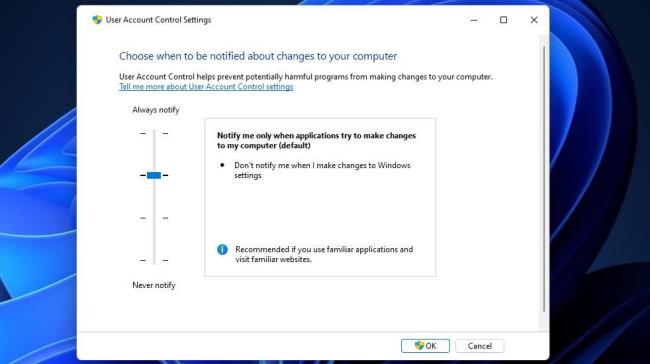
Si le solde Google Play continue d
Résolvez l’erreur 94 Échec du chargement de Hulu sur un PC Windows 10 ou une Xbox One grâce à nos solutions efficaces pour corriger le code d
Apprenez à corriger le code d
Si vous avez une image, une vidéo ou un fichier qui accompagne une note, apprenez à les insérer facilement dans OneNote grâce à notre guide étape par étape !
Obtenez des solutions pour corriger l
Apprenez à citer des sources et à créer une bibliographie dans Google Docs de manière efficace. Suivez ces étapes simples pour améliorer la qualité de vos travaux.
Suivez ici tous les correctifs possibles pour résoudre l
Résolvez le problème lorsque les fonctionnalités de jeu ne sont pas disponibles pour le bureau Windows ou l
Découvrez comment exporter vos messages de chat Discord. Apprenez les meilleures méthodes, y compris l
Obtenez des détails complets sur l'erreur de tête d'impression manquante ou défaillante. Essayez les meilleurs correctifs pour résoudre l'erreur de tête d'impression manquante ou en échec de HP Officejet.
![[RESOLU] Comment corriger lerreur Hulu 94 sur Windows 10 et Xbox One ? [RESOLU] Comment corriger lerreur Hulu 94 sur Windows 10 et Xbox One ?](https://luckytemplates.com/resources1/c42/image-2767-1001202432319.png)
![[7 solutions testées] Correction du code derreur 0xc000017 sur Windows 10 [7 solutions testées] Correction du code derreur 0xc000017 sur Windows 10](https://luckytemplates.com/resources1/images2/image-8976-0408150639235.png)

![[RÉSOLU] Comment réparer Discord en changeant davatar trop rapidement ? [RÉSOLU] Comment réparer Discord en changeant davatar trop rapidement ?](https://luckytemplates.com/resources1/images2/image-5996-0408150905803.png)

![CORRIGÉ : Erreur de VIOLATION DE LICENCE SYSTÈME dans Windows 10 [10 CORRECTIONS FACILES] CORRIGÉ : Erreur de VIOLATION DE LICENCE SYSTÈME dans Windows 10 [10 CORRECTIONS FACILES]](https://luckytemplates.com/resources1/images2/image-4999-0408150720535.png)


![Correction de lerreur Tête dimpression manquante ou défaillante sur les imprimantes HP [8 astuces] Correction de lerreur Tête dimpression manquante ou défaillante sur les imprimantes HP [8 astuces]](https://luckytemplates.com/resources1/images2/image-2788-0408151124531.png)